InPaint 워터마크 제거기 검토, 가이드 및 대안
요즘 워터마크 리무버가 많이 나오고 있습니다. 그들 중 일부는 완벽합니다. 그리고 그들 중 일부는 사진의 품질을 떨어뜨립니다. 그러나 워터마크 제거는 간단하고 사용자 친화적인 인터페이스를 가지고 있습니다. 그것은 우리를 InPaint로 안내합니다. 이 시점에서 우리는 논의 할 것입니다 InPaint 워터마크 제거 우리의 생각을 공유합니다. 제품 사용과 관련된 설명과 장단점을 검토합니다.
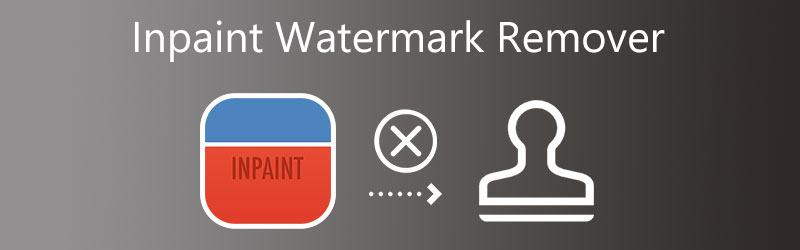
- 1부: InPaint 워터마크 리무버 검토
- 파트 2: InPaint 워터마크 리무버를 사용하는 방법
- 3부: InPaint 워터마크 리무버에 대한 최상의 대안
- 4부: InPaint 워터마크 제거제에 대한 FAQ
1부: InPaint 워터마크 리무버 검토
Inpaint는 업로드한 이미지에 있을 수 있는 워터마크를 제거하는 데 도움이 되는 인터넷 워터마크 제거 도구입니다. Windows 및 Mac과 호환되는 웹사이트를 통해 다운로드한 소프트웨어를 사용할 수도 있습니다. 또한 로고, 문구 및 개체와 같이 사진에서 이상한 것들을 제거할 수 있습니다. 더 충격적인 것은 오래된 이미지를 복구할 수 있는 도구가 있다는 것입니다. 그리고 처음 가져갔을 때의 품질로 복원하십시오. 또한 삭제할 워터마크 부분을 선택할 수 있는 제거 도구를 제공합니다.
이러한 종류의 이전 응용 프로그램과 달리 Inpaint는 콘텐츠 인식 기술을 사용합니다. 수정된 영역을 재구성하기 위해 인접 픽셀이 사용됨을 의미합니다. 결과적으로 복원된 이미지는 아무 것도 지웠다는 표시 없이 자연스러워 보입니다. 또한 이 프로그램은 사용자 친화적입니다. 복잡한 도구가 없습니다. 편리한 브러시는 항목을 선택하는 데 사용됩니다. 완전히 조정 가능하므로 다양한 크기와 형태를 처리할 수 있습니다. Inpaint를 사용하려면 최신 버전이 있는지 확인하십시오.
인페인트의 특징:
- 오래된 이미지를 부활시킬 수 있습니다.
- 우표를 제거합니다.
- 누락된 파노라마 조각을 완성합니다.
- 항목에서 워터마크와 로고를 제거합니다.
InPaint의 장점:
- 사용하기 쉽고 간단합니다.
- 다양한 종류의 아이템을 다룰 수 있습니다.
- 비용이 발생하지 않습니다.
InPaint의 단점:
- 물건을 제거하는 것 외에는 다른 옵션이 없습니다.
- 여러 장의 사진을 동시에 여러 번 편집할 가능성은 거의 없습니다.
- 파일에 허용되는 최대 크기가 있습니다.
파트 2: InPaint 워터마크 리무버를 사용하는 방법
1 단계: 브라우저에서 Inpaint를 검색한 다음 해당 웹페이지로 이동합니다. 그런 다음 소프트웨어의 기본 인터페이스에서 이미지 업로드 버튼을 눌러 사진을 업로드합니다.
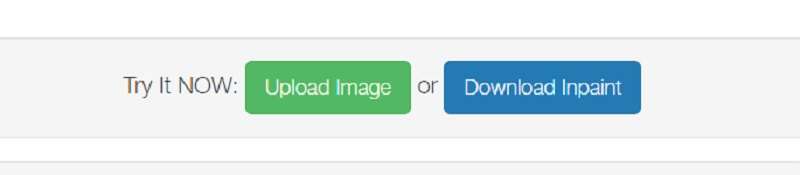
2 단계: 그런 다음 워터마크 영역을 선택하는 데 사용할 제거 도구를 선택합니다. 마커 도구, 올가미 도구 및 다각형 올가미 도구 중에서 선택합니다.
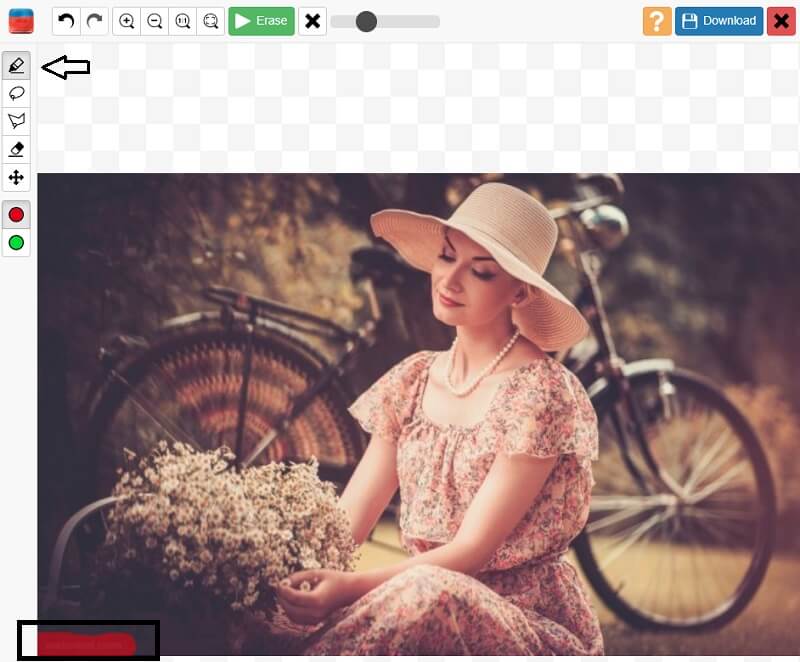
3 단계 : 워터마크를 추적한 후 삭제 위의 버튼.
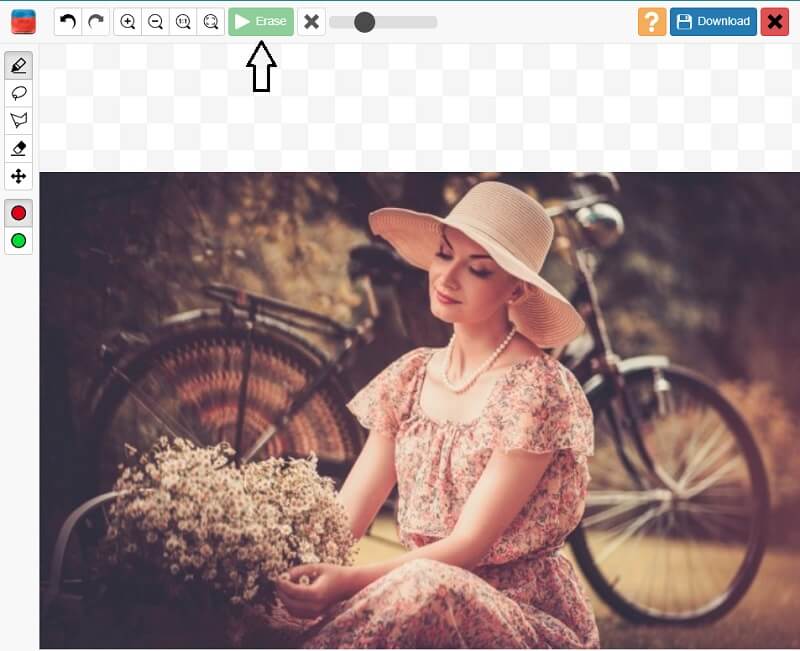
3부: InPaint 워터마크 리무버에 대한 최상의 대안
Inpaint는 이미지만 처리할 수 있기 때문입니다. 또한 파일 크기 제한이 있습니다. 신뢰할 수 있는 몇 가지 대체 도구가 있습니다.
1. 무료 워터마크 제거 온라인
다음을 사용하여 사진에서 워터마크를 빠르게 지울 수 있습니다. 무료 워터마크 제거 온라인. 이 웹 도구가 인기 있는 이유가 있습니다. 다운로드하기 전에 아무 것도 다운로드할 필요가 없습니다. 가장 유명한 그림 형식도 지원됩니다. 사진에서 워터마크를 제거해도 사진은 여전히 같은 형식으로 다운로드됩니다.
이 워터마크 제거기를 사용하는 동안 선택한 제거기 사전 설정을 사용하여 워터마크 영역을 선택할 수 있습니다. 사용할 브러시를 선택할 수 있습니다. 또한 필요한 경우 이 도구를 사용하여 사진에서 원하지 않는 요소를 제거할 수 있습니다.
1 단계: 브라우저용 무료 워터마크 제거 프로그램을 검색하세요. 탭 이미지 업로드 버튼을 눌러 소프트웨어의 기본 화면을 사용하여 새 이미지를 추가합니다. 업로드할 컴퓨터 디렉토리 중 하나에서 사진을 선택하라는 메시지가 표시됩니다.
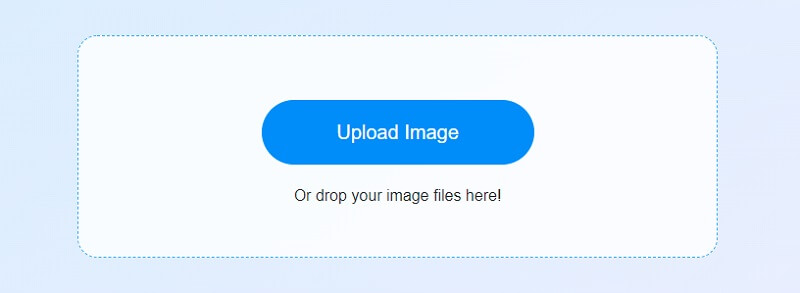
2 단계: 다음으로 사용하려는 워터마크 제거 도구를 선택합니다. 사용 가능한 세 가지 옵션 중에서 선택합니다. 다각형, 올가미 및 브러시. 워터마크의 특정 부분을 제거하려면 먼저 워터마크를 적용할 위치를 선택해야 합니다. 워터마크를 제거하려면 원하는 영역을 선택하고 없애다 선택권.
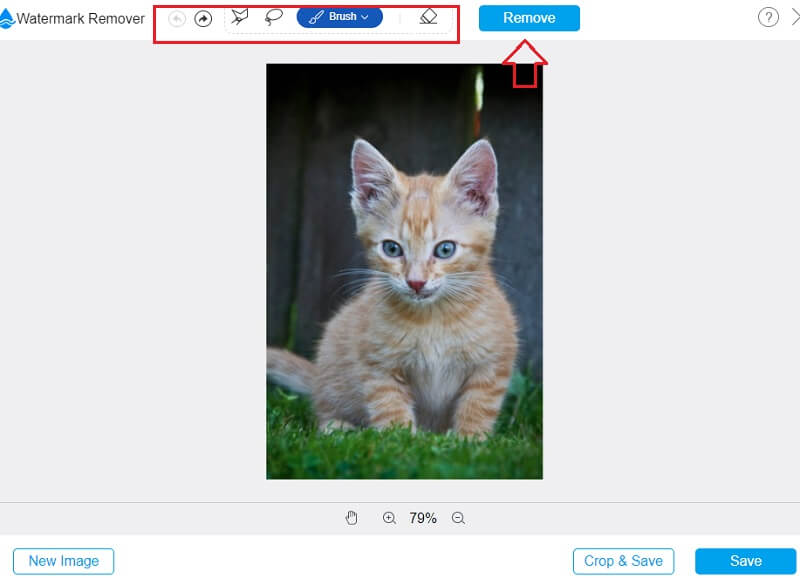
3 단계 : 워터마크가 제거되었습니다. 사진을 장치에 저장하려면 저장 선택권.
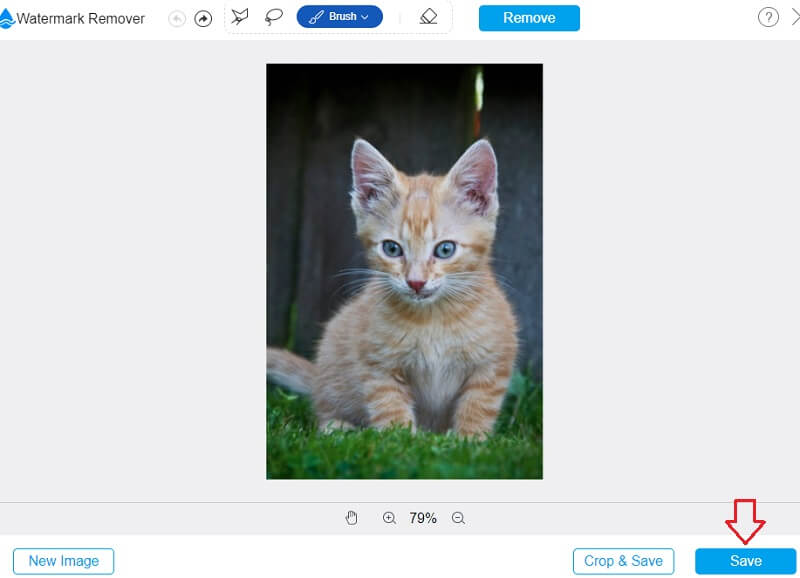
2. Vidmore 비디오 컨버터
비디오 워터마크는 InPaint를 사용하여 제거할 수 없지만 Vidmore 비디오 컨버터 할 수 있다! 다양한 기능을 수행할 수 있는 비디오 변환기입니다. Vidmore 비디오 컨버터는 다기능 툴킷입니다. Windows 및 Mac 사용자는 이 소프트웨어를 사용할 수 있습니다. 많은 기능이 있지만 인터페이스가 매우 사용자 친화적이라는 사실에 놀랄 것입니다. 고객이 이 프로그램의 적응성을 좋아하는 이유를 쉽게 알 수 있습니다. 고객은 프로그램의 사용 용이성에 대해 걱정할 필요가 없습니다. 플랫폼의 수많은 직관적인 편집 도구를 통해 쉽게 시작할 수 있습니다.
또한 동영상의 파일 크기에는 제한이 없습니다. Vidmore Video Converter로 생성된 파일은 크기에 제한이 없습니다. 요약하자면, 비디오 변환은 빠른 속도로 발생합니다.
1 단계: Vidmore 공식 웹사이트 방문 및 클릭 무료 다운로드 버튼을 클릭하면 Vidmore Video Converter를 PC에 설치할 수 있습니다. 프로그램이 제대로 작동하려면 먼저 런처를 다운로드하여 설치해야 합니다.
2 단계: 를보세요 공구 상자 일단 프로그램을 시작했습니다. 탭 비디오 워터마크 제거 당신의 공구 상자 워터마크를 제거합니다.
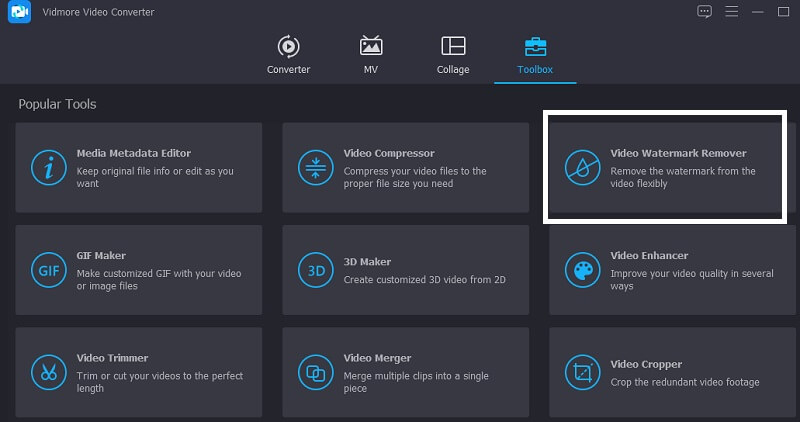
을 누르면 새 창이 열립니다 을 더한 기호를 사용하여 컴퓨터에서 비디오를 추가하거나 제거할 수 있습니다.
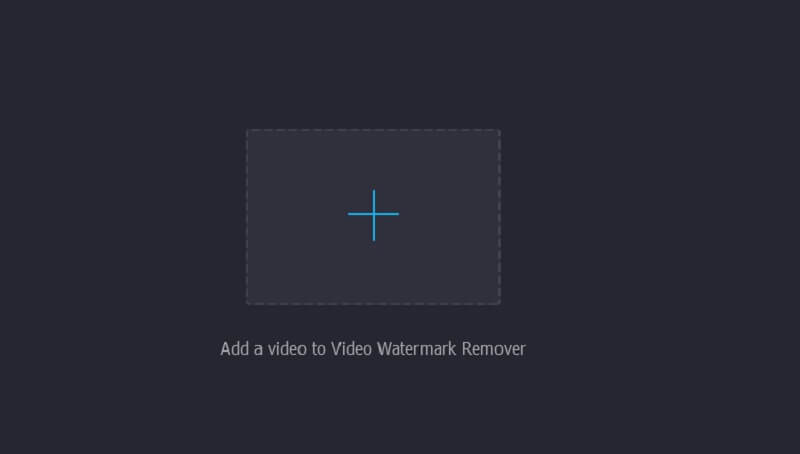
3 단계 : 그런 다음 해당 버튼을 누릅니다. 타임라인에 워터마크 제거 세그먼트를 추가하는 것은 비디오가 업로드되고 적절하게 표시된 후에만 수행되어야 합니다. 그런 일이 발생하는 즉시 비디오의 오른쪽 상단 모서리에 상자가 나타납니다. 워터마크가 지시하는 곳에 상자를 놓습니다.
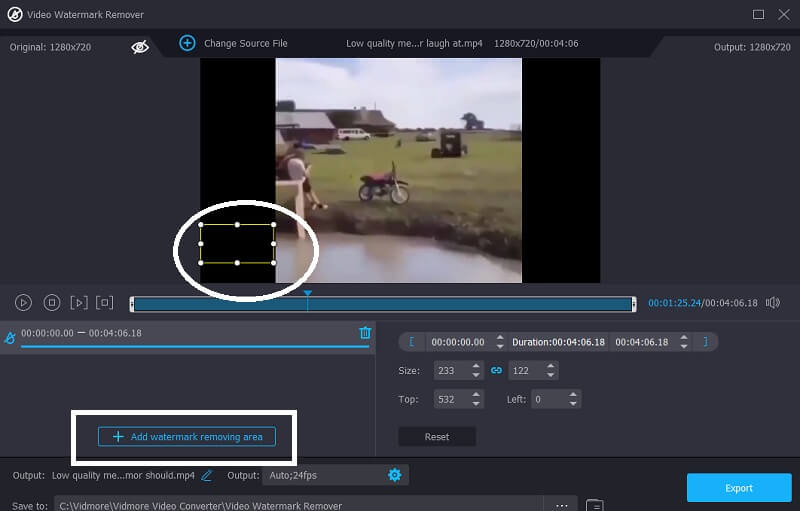
4 단계 : 워터마크를 적용한 후에는 다음을 선택하여 영화를 장치에 저장할 수 있습니다. 수출 선택권.
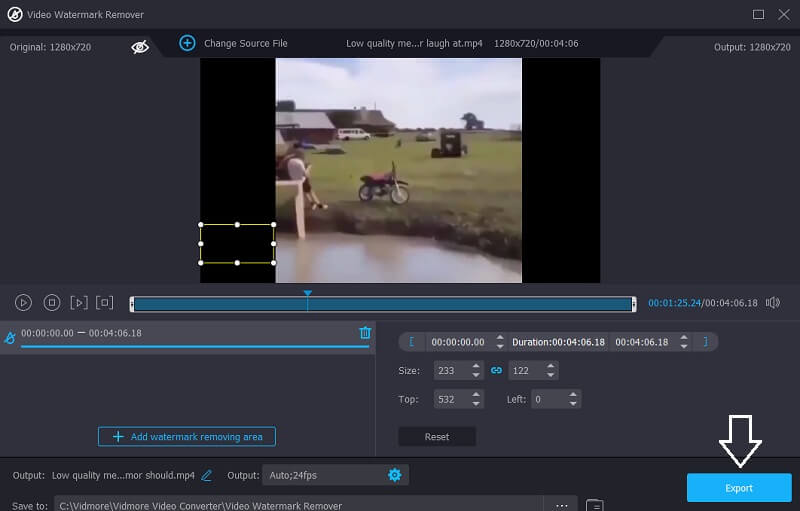
4부: InPaint 워터마크 리무버 FAQ
InPaint 비용은 얼마입니까?
InPaint 워터마크 제거제는 20달러에 구입할 수 있습니다.
InPaint가 허용하는 최대 이미지 크기는 얼마입니까?
InPaint Watermark Remover가 허용하는 최대 파일 크기는 10MB입니다.
iPhone 또는 iPad에서 InPaint를 사용할 수 있습니까?
InPaint는 Windows, macOS 및 iOS를 포함한 모든 주요 운영 체제와 호환됩니다.
결론
앎 InPaint를 사용하여 워터마크를 제거하는 방법 매우 쉽습니다. 항목을 최대한 활용하려면 사전 지식이나 전문 지식이 많이 필요하지 않습니다. Vidmore 비디오 변환기를 사용할 수 있지만 비디오 클립에 있는 워터마크를 제거하려면 다른 프로그램을 사용해야 합니다. 파일 크기에 대해 걱정하지 않고 사진에 있는 워터마크를 제거하려면 Free Watermark Remover Online을 방문할 수도 있습니다.


